电脑屏幕亮度调win10 Win10如何调整屏幕亮度
更新时间:2023-09-10 11:47:39作者:yang
电脑屏幕亮度调win10,在使用电脑时,我们经常会遇到屏幕亮度过高或过低的问题,而Win10系统提供了便捷的方法来调整屏幕亮度,让我们能够更好地适应不同的环境和需求。无论是在明亮的室外还是在昏暗的房间里,我们都可以通过简单的操作来调整屏幕亮度,以获得更舒适的视觉体验。接下来我们将介绍Win10系统如何进行屏幕亮度调整,帮助大家解决屏幕亮度问题。
方法如下:
1.在你的个人电脑桌面,左下角找到Window入口进入;
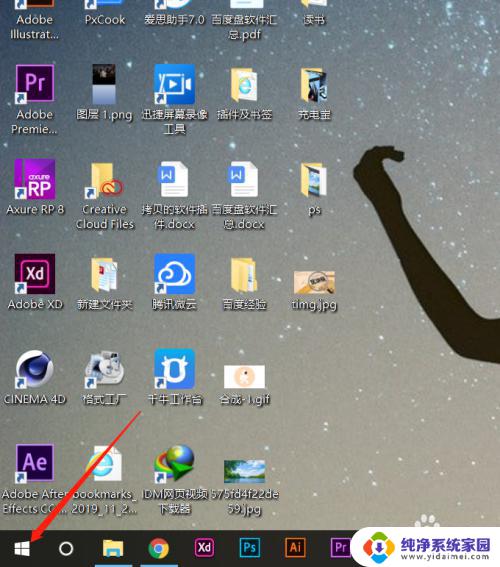
2.在Windows选项界面,选择如图的设置功能,点击进入设置页面;
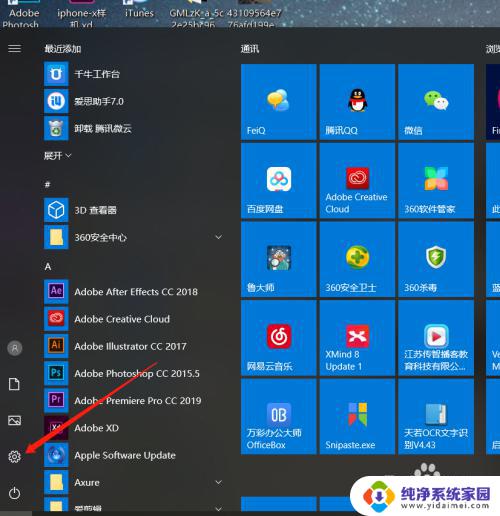
3.在Windows设置页面,选择第一个功能区:系统(显示、声音、通知、电源);
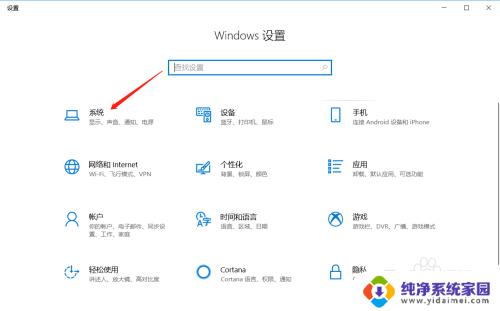
4.在系统设置里面,拉到最下面,找到显示选项,进入显示设置页面;
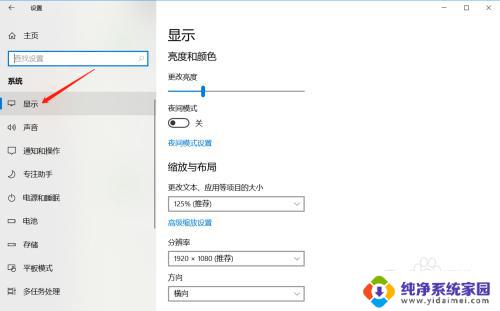
5.在显示亮度与颜色页面,鼠标拖动竖条即可调整屏幕亮度。
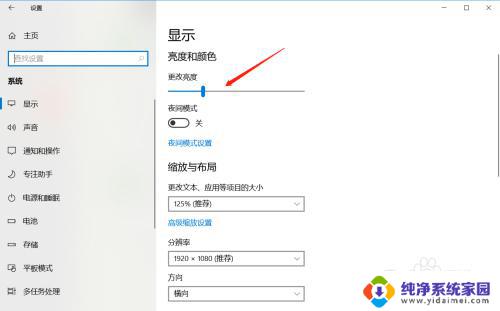
以上就是调整Win10电脑屏幕亮度的全部内容,如果还有不清楚的地方,您可以参考本文提供的步骤进行操作,希望这篇文章对您有所帮助。
电脑屏幕亮度调win10 Win10如何调整屏幕亮度相关教程
- 如何调整win10电脑屏幕亮度 Win10调整屏幕亮度的快捷键
- 台式电脑在哪调节屏幕亮度 win10台式电脑如何调整屏幕亮度
- windows10如何调整屏幕亮度 win10台式电脑如何调节屏幕亮度
- 台式电脑如何增加屏幕亮度 win10台式电脑如何调整屏幕亮度
- 笔记本显示屏亮度怎么调节亮度 Win10如何调整屏幕亮度
- 台式电脑显示屏亮度调节 win10台式电脑如何调整屏幕亮度
- 台式电脑屏幕怎么调节亮度 win10台式电脑调整屏幕亮度方法
- 台式机调整电脑屏幕亮度 win10台式电脑如何增加屏幕亮度
- windows10如何调整电脑屏幕亮度 电脑屏幕亮度设置
- 台式电脑怎么调整亮度 如何在win10台式电脑上调整屏幕亮度
- 怎么查询电脑的dns地址 Win10如何查看本机的DNS地址
- 电脑怎么更改文件存储位置 win10默认文件存储位置如何更改
- win10恢复保留个人文件是什么文件 Win10重置此电脑会删除其他盘的数据吗
- win10怎么设置两个用户 Win10 如何添加多个本地账户
- 显示器尺寸在哪里看 win10显示器尺寸查看方法
- 打开卸载的软件 如何打开win10程序和功能窗口